Dokumentet dhe fotot mund të printohen nga pajisjet celulare po aq lehtë sa nga një kompjuter. Kjo u bë e mundur falë shërbimeve "cloud" dhe aplikacioneve celulare për printim.
Pothuajse çdo smartphone dhe tablet ka disa foto dhe dokumente. Kushdo që dëshiron t'i printojë ato do të përballet me vështirësi, pasi është e pamundur të bëhet kjo në mënyrën e zakonshme për përdoruesit e kompjuterit personal. Sidoqoftë, gjatë viteve të fundit, prodhuesit e printerëve dhe sistemeve operative më të njohura celulare janë përpjekur të thjeshtojnë sa më shumë që të jetë e mundur procesin e printimit nga pajisje të ndryshme.
Sistemet operative më të fundit të Google Android dhe Apple iOS kanë tashmë zgjidhje të thjeshta printimi me valë. Duke parë përpara, vërejmë se Android ju lejon të printoni edhe përmes Internetit. Prodhuesit e printerëve kanë zhvilluar aplikacione falas për të dyja platformat. Me ndihmën e tyre, përdoruesi do të jetë në gjendje të dërgojë skedarë nga një smartphone ose tabletë në printera dhe pajisje shumëfunksionale të modeleve të ndryshme. Meqenëse programet ju lejojnë të ndryshoni cilësime të ndryshme, duke përfshirë madhësinë e fletës dhe kufijtë, ato janë më të përshtatshme për printimin e fotove sesa zgjidhjet standarde nga Google ose Apple. Dhe veçoritë e rrjetit, të implementuara në disa aplikacione, ju lejojnë të dërgoni punë në printer nga distanca.
Apple AirPrint dhe Google Cloud Print mbështeten nga shumica e printerëve modernë WLAN/LAN. Aplikimet për MFP ju lejojnë jo vetëm të printoni, por edhe të skanoni dhe kopjoni dokumente. Përveç kësaj, ata marrin parasysh të gjitha veçoritë e pajisjeve printuese, kështu që ato janë më të përshtatshme për zgjidhjen e detyrave specifike, siç është printimi i fotove.
Google Print
Shërbimi Google Cloud Print ju lejon të lidhni printerin tuaj me renë kompjuterike të Google dhe të printoni nga të gjithë kompjuterët dhe pajisjet celulare me qasje në internet. Printerët e rrjetit modern e mbështesin këtë veçori. Modelet e vjetra do të duhet të lidhen me një kompjuter në të cilin duhet të instaloni versionin më të fundit të shfletuesit Chrome.
1. Konfigurimi i printerit
Lidhni printerin me të cilin do të printoni nga pajisjet celulare me llogarinë tuaj të Google nëpërmjet ndërfaqes së uebit ose nëpërmjet programit të prodhuesit (shih pamjen e ekranit). Nëse printeri juaj nuk ka një modul rrjeti, instaloni versionin më të fundit të shfletuesit Google Chrome në kompjuterin me të cilin është lidhur. Më pas, klikoni butonin "Personalizoni dhe kontrolloni Google Chrome" (në të djathtë të shiritit të adresave në cep të ekranit), më pas shkoni te "Cilësimet | Shfaq cilësimet e avancuara | Google Cloud Print" dhe ndiqni ndihmën e integruar që hapet kur klikoni lidhjen "Mëso më shumë".

Instaloni aplikacionin Google Cloud Print në vegël tuaj. Niseni atë ose shkoni te Cilësimet | Print" (për Android 4.4), klikoni "Cloud Print" dhe sigurohuni që printeri juaj të jetë i disponueshëm në listë. Hapni skedarin që dëshironi të printoni në galerinë tuaj, redaktuesin e tekstit ose program tjetër. Pastaj zgjidhni "Print" nga menyja dhe zgjidhni printerin tek i cili keni ndërmend të dërgoni dokumentin ose foton.

Apple AirPrint
Ndryshe nga zgjidhja e Google, shërbimi AirPrint transmeton skedarë për printim ekskluzivisht përmes një rrjeti lokal, kështu që vegla juaj duhet të lidhet me të njëjtin ruter me valë si printeri. Gjithashtu, duhet të mbështesë AirPrint.
 Sigurohuni që printeri juaj të jetë i përputhshëm me AirPrint, përditësoni firmuerin e tij në versionin më të fundit dhe aksesoni panelin e kontrollit nëpërmjet ndërfaqes së uebit. Këtu duhet të aktivizoni AirPrint dhe të specifikoni emrin e printerit. Meqenëse AirPrint është një komponent i sistemit operativ iOS, nuk ka nevojë të instaloni një aplikacion të veçantë.
Sigurohuni që printeri juaj të jetë i përputhshëm me AirPrint, përditësoni firmuerin e tij në versionin më të fundit dhe aksesoni panelin e kontrollit nëpërmjet ndërfaqes së uebit. Këtu duhet të aktivizoni AirPrint dhe të specifikoni emrin e printerit. Meqenëse AirPrint është një komponent i sistemit operativ iOS, nuk ka nevojë të instaloni një aplikacion të veçantë.
Disa aplikacione për sistemin operativ iOS kanë një ikonë shigjete në menynë e kontekstit. Prekni atë, më pas prekni ikonën e printerit, pas së cilës mund të zgjidhni printerin në të cilin do të printohet dokumenti dhe të vendosni opsionet e printimit. Skedari juaj do të dërgohet për t'u printuar përmes rrjetit lokal me valë. AirPrint mbështetet gjithashtu në kompjuterët Mac OS.

Aplikime nga prodhuesit
Për të qenë në gjendje të menaxhoni të gjitha opsionet e printimit, instaloni një aplikacion të zhvilluar nga prodhuesi i printerit në vegël tuaj. Në këtë rast, vetë pajisja e printimit duhet të lidhet nëpërmjet Wi-Fi me të njëjtin ruter si veglat celulare.
Pasi të instaloni dhe lëshoni aplikacionin celular Pixma Printing Solutions, ai do të kërkojë automatikisht printera të përputhshëm përmes rrjetit me valë. Pas përfundimit me sukses të kësaj procedure, funksionet e printimit të fotografive, dokumenteve dhe skanimit do të bëhen të disponueshme në menynë kryesore. Për shembull, duke klikuar butonin "Printimi i fotografisë", mund të dërgoni fotografi në printer nga ato të ruajtura në vegël tuaj. Pasi të klikoni butonin "Printo", do të hapet një dritare në të cilën mund të vendosni parametrat e letrës.
Aplikacioni iPrint për printerët Epson ju lejon të printoni faqe ueb, foto dhe dokumente të ruajtura në nivel lokal ose në renë kompjuterike. Përveç kësaj, ai ka një funksion skanimi. Zgjidhni printerin duke klikuar "Printeri nuk është zgjedhur" në dritaren kryesore dhe më pas do të mund të ndryshoni cilësimet e tij dhe të shikoni statusin. Kur dërgoni foto për printim, mund të specifikoni madhësinë e letrës, cilësinë e printimit, të rregulloni ndriçimin, kontrastin dhe disa cilësime të tjera.
3. Telekomanda e printerit HP ePrint dhe AiO
Me aplikacionin ePrint të Hewlett-Packard, mund të printoni në printerët Hewlett-Packard përmes Internetit dhe WLAN. Për të printuar, fillimisht duhet të zgjidhni një printer dhe më pas të klikoni "Fotografitë", "Skedari" ose "Ueb" për të dërguar përkatësisht foto, dokumente ose faqe ueb në printer. Më pas, mund të vendosni cilësimet e printimit. Përdorni softuerin HP AiO Printer Remote për të punuar me të gjitha-në-një nga ky prodhues.
Ose një faqe interneti direkt nga tableti. Në të njëjtën kohë, nuk dua të ruaj gjithçka në një USB flash drive, ta lidh atë me një PC dhe vetëm atëherë të printoj. Por si të lidheni me printerin? Le të shohim mënyrat se si mund të printoni drejtpërdrejt nga tableti juaj.
Si të lidhni një printer me një tabletë përmes usb
Le të shohim se si të lidhni një printer me një tabletë përmes USB, megjithëse kjo metodë nuk është më e mira dhe jo të gjitha modelet dhe printerët mund ta bëjnë këtë. Që kjo të funksionojë, duhet të keni një dalje USB Host në PC tablet. Por përveç kësaj, do t'ju duhet gjithashtu drejtues për pajisjen. Ka shumë pak pajisje printimi me drejtues për Android. Vërtetë, ndonjëherë pajisja fillon të shohë njëri-tjetrin pas instalimit të aplikacionit "Kit i lidhjes USB" nga Play Market. Nëse gjithçka është saktësisht kështu për ju - drejtuesit janë bërë, një tabletë me një pritës USB, atëherë pajisja e printimit do të shihet si USB dhe, në përputhje me rrethanat, do të jetë e mundur të printohet në të.
Ndër të gjithë prodhuesit, vetëm HP u kujdes për modelet e tyre. Ata krijuan aplikacionin ePrint, i cili pasi të instalohet, sheh pothuajse të gjitha pajisjet e kompanisë në tablet PC të lidhura nëpërmjet një kablloje USB.
Lidhja me një printer Wi-Fi
A është e mundur të lidhni printimin me një tabletë nëse të dy kanë Wi-Fi. Këtu, natyrisht, gjithçka është më e lehtë. Ju mund të lidheni në disa mënyra. Pra, printerët modernë mund të paraqesin një punë printimi direkt përmes Wi-Fi Direct. Duhet të aktivizohet. Për të aktivizuar Wi-Fi Direct, shkoni te cilësimet e pajisjes në seksionin "Më shumë". Në disa versione të Android, ai quhet "Wi-Fi Direct".
Në modelet e para me një modul Wi-Fi, kjo nuk është e mundur, por mund ta bëni ndryshe - lidheni me rrjetin. Është diskutuar në shumë forume që tableti nuk sheh printera rrjeti, por këtu ka një mashtrim. Është e nevojshme ta bëni rrjetin jo përmes një kompjuteri, por të lidheni drejtpërdrejt me ruterin.
Vendosja e një lidhjeje të drejtpërdrejtë midis ruterit dhe printerit Wi-Fi nëpërmjet WPS
Për të konfiguruar disa modele, duhet të dini SSID (emrin e rrjetit) dhe fjalëkalimin për të. Kontrolloni gjithashtu nëse pajisja juaj mbështet teknologjinë WPS fare. Është gjithashtu e dëshirueshme që rrjeti të mbrohet me enkriptim WPA ose WPA 2. Dhe së fundi, do t'ju duhet të siguroheni që filtrimi i adresës MAC është i fikur.
Një nuancë tjetër: duhet të dini PIN-in tuaj. Ndodhet në kutinë nga ruteri (8 shifra nën numrin serial ose adresën MAC).
Tjetra, duhet të aktivizoni WPS në ruterin tuaj. Shkruani në shfletues adresën 192.168.1.1. Hyrja dhe fjalëkalimi - "admin". Vendosni opsionin "ENABLE" në WPS SETUP, i cili ndodhet në seksionin "Siguria / Siguria". Kështu e bëjnë shumica e ruterave. Por ka disa lloje ruterash me një ndërfaqe pak të modifikuar. Për shembull, si në foto.

Në të njëjtën kohë, kontrolloni nëse filtrimi i adresës MAC është i çaktivizuar:

Ndonjëherë ka një buton fizik WPS në ruter, i cili, natyrisht, duhet të shtypet. Pajisja duhet të ketë gjithashtu një buton, por vetëm një kërkim në rrjet. Mbajeni derisa të lidhen të dy pajisjet. Nëse nuk ka një buton të tillë, atëherë do të duhet të kërkoni duke përdorur softuerin e pajisjes. Tjetra, duhet të gjeni seksionin "Rrjeti", shkoni te seksioni "Wireless" atje dhe zgjidhni artikullin "Konfigurimi i mbrojtjes Wi-Fi". Mos harroni se duhet të aktivizoni WPS në të dyja pajisjet në një interval jo më shumë se 2 minuta!
Shërbimet e printimit në renë kompjuterike
Kjo është mënyra më e lehtë për të printuar nga një tabletë. Ka një numër të madh shërbimesh në internet që lehtë do ta bëjnë printerin tuaj virtual, domethënë, ju mund të printoni në pajisjen tuaj nga kudo në botë. Gjëja më e rëndësishme është të keni internet.
Shërbimi më i njohur nga Google është Cloud Print. Në mënyrë që printimi me shtrat të sheshtë të funksionojë, duhet të keni një llogari Google. Një ose më shumë pajisje duhet të lidhen me të.
Telefonat inteligjentë, megjithëse nuk kanë mundur të zëvendësojnë kompjuterët për ne deri më tani, janë bërë asistentë të shkëlqyer dhe përdoren në mënyrë aktive në punë dhe argëtim. Shpesh ne marrim dokumente, para së gjithash, në një smartphone dhe shpesh ato duhet të printohen menjëherë. Shumë pronarë telefonash i përdorin ato si kamerën e tyre kryesore, dhe këtu jemi përballur me nevojën për të printuar fotot e marra. Në këtë artikull do të përpiqemi t'ju tregojmë se sa e lehtë është të printoni një foto ose dokument përmes telefonit tuaj në një printer. Merrni parasysh të gjitha metodat e punës dhe jepni udhëzime të hollësishme.
Si të printoni foto ose tekst nga Android
Metoda më e zakonshme e printimit të dokumenteve nga një smartphone Android është lidhja e pajisjes me një kompjuter. Ka dy mënyra për të printuar skedarë në një printer.
- Duke e lidhur telefonin me kompjuterin dhe duke e printuar atë si nga një disk i palës së tretë.
- Përdorimi i kartës SD të telefonit inteligjent dhe kopjimi i dokumenteve ose fotove prej saj.
Këto metoda janë mjaft të thjeshta në vetvete, por kërkojnë një kompjuter pune në dorë, gjë që i bën ato automatikisht të papërshtatshme për ata që nuk duan të përdorin një kompjuter. Prandaj, më tej do të flasim se si të lidhni një printer me një pajisje Android drejtpërdrejt ose përmes një shërbimi cloud.
Printimi përmes shërbimeve cloud

Në rast se keni një printer që mbështet Wi-Fi, mund ta përdorni për të printuar nëpërmjet shërbimeve cloud.
Mënyra më e lehtë është të printoni përmes Google Cloud Print. Për të bashkëvepruar me një printer cloud, do t'ju duhet një llogari Google dhe një aplikacion printimi në distancë të instaluar në një smartphone, tablet ose ndonjë vegël tjetër. Aplikacioni do të zbulojë automatikisht printerin nëse është i lidhur me USB ose Wi-Fi. Do të jetë e mjaftueshme ta zgjidhni atë në momentin e printimit.
- Në kompjuter, printeri konfigurohet përmes shfletuesit Google Chrome.
- Hapni cilësimet e shfletuesit.
- Ne jemi duke kërkuar për nën-artikullin Google Cloud Print.
- Hapeni atë dhe klikoni në butonin "Shto të re".
- Vetë shfletuesi do të zbulojë printera të lidhur me kompjuterin përmes USB, duhet të zgjidhni disa që ju nevojiten dhe të klikoni "Shto të re".
Pas kësaj, do t'ju duhet të instaloni aplikacionin nga Play Market " Google Cloud Print dhe konfiguroni atë në smartphone tuaj.
Dokumentet dhe fotot nga telefoni juaj gjithashtu mund të printohen pa u lidhur me një kompjuter duke i ngarkuar ato në shërbimin cloud Dropbox.
- Instaloni Dropbox në kompjuterin tuaj, konfiguroni sinkronizimin dhe lidhni printerin.
- Shkarkoni aplikacionin Dropbox në telefonin tuaj dhe identifikohuni me llogarinë tuaj.
- Shkarkoni skriptin eprint.vbs dhe ekzekutoni atë.
- Skripti do të krijojë dy dosje në Dropbox: PrintQueue dhe regjistrat. Një prej tyre është një radhë printimi.
- Gjejmë dokumentin ose foton që duam të printojmë dhe e ngarkojmë në dosjen PrintQueue.
- Pasi të futet në këtë dosje, skedari do të njihet nga printeri si detyrë dhe do ta printojë atë.
Printim nga telefoni me USB

Nëse nuk keni një kompjuter ose një MFP që funksionon përmes Wi-Fi, atëherë ai do të vijë në shpëtim. Këto kabllo për telefonat inteligjentë dhe tabletët Android janë mjaft të lira dhe ju lejojnë të printoni çdo dokument ose fotografi direkt nga telefoni juaj në një printer nëpërmjet USB. E vetmja gjë që duhet marrë parasysh është instalimi i një aplikacioni të veçantë për të punuar me printera nga një pajisje celulare përmes kabllove USB Type-A. Programi PrinterShare mund të përdoret si një aplikacion i tillë.
Nëse keni gjetur një kabllo On The Go dhe keni shkarkuar programin PrinterShare, atëherë thjesht lidhni printerin me telefonin tuaj dhe zgjidhni atë në cilësimet e aplikacionit. Në aplikacion, nga rruga, mund të shihni një listë të skedarëve të ruajtur në smartphone tuaj dhe të përshtatshëm për printim.
Është e rëndësishme të theksohet se kjo metodë nuk funksionon me të gjithë telefonat inteligjentë dhe printerët. Përdoreni këtë metodë vetëm nëse keni një printer mjaft modern dhe një telefon me aftësi OTG.
Printimi në një printer nëpërmjet Wi-Fi

Dokumentet dhe fotot mund të printohen nga telefoni juaj nëpërmjet Wi-Fi nëse printeri mbështet një lidhje interneti dhe ka adresën e tij postare (ose softuerin unik).
Ju mund ta zgjidhni vetë adresën ose të lexoni udhëzimet për printerin. Për të printuar skedarë, thjesht dërgojini ato me postë në printer. Do të fillojë të printohet menjëherë.
Mos u shqetësoni nëse nuk keni Wi-Fi në shtëpi. Shumica e printerëve mbështesin gjithashtu një lidhje me tela. Mjafton të gjesh një kabllo rrjeti shtesë dhe ta futësh në printer.
Nëse keni një telefon Android, atëherë detyra është thjeshtuar shumë.
- Së pari, hapni cilësimet e sistemit të vegël.
- Ne jemi duke kërkuar për një nënmenu atje Vulë».
- Në këndin e sipërm të djathtë të pajisjes, kërkoni nën-artikullin " Shto shërbimin e printimit dhe klikoni mbi të.
- Do të hapet dyqani i aplikacioneve Google Play dhe do të merrni një zgjedhje të moduleve të ndryshme për printim nga prodhues të ndryshëm të MFP-ve (diçka si drejtues, vetëm për telefonin).
- Ne gjejmë modulin që na përshtatet dhe e ngarkojmë atë.
- Tani gjejmë dokumentin ose foton që duam të printojmë, klikojmë butonin "Printo" dhe presim.
Printimi nga një pajisje Apple

Apple është një nga kompanitë që mbron në mënyrë aktive teknologjinë pa tel dhe po përpiqet të heqë qafe çdo lidhje me tel. Për të printuar foto ose dokumente me valë, Apple ka zhvilluar protokollin e vet të printimit - AirPrint. Nuk kërkon konfigurim ose ndonjë cilësim shtesë. Gjithçka që ju nevojitet është një pajisje Apple dhe një printer i pajtueshëm me AirPrint.
Nëse nuk keni një printer të aktivizuar me AirPrint, por keni një të lidhur përgjithmonë me një rrjet Wi-Fi ose një kompjuter që funksionon gjatë gjithë kohës, mund të gjeni programin PrinterPro në AppStore dhe të printoni dokumente nëpërmjet tij. Ky program ofron personalizim më të hollësishëm dhe të përshtatshëm të dokumenteve dhe fotografive, kështu që ju mund ta përdorni atë si një alternativë ndaj AirPrint.
Prodhimi
Siç mund ta shihni, smartphone juaj tashmë është në shumë mënyra në të njëjtin nivel me një kompjuter dhe mund të kryejë detyra që më parë kërkonin të punoni me një sistem operativ desktop. Edhe printimet e dokumenteve tani janë të disponueshme direkt nga smartfoni juaj. Në të njëjtën kohë, tani ju gjithashtu dini se si të printoni tekst ose një fotografi përmes një telefoni në një printer. Për më tepër, të paktën një nga metodat e mësipërme do t'ju përshtatet patjetër, pasi ato marrin parasysh modele të ndryshme printerësh dhe pajisjesh celulare.
Mënyra më e lehtë është të printoni një dokument duke përdorur një kompjuter. Sidomos nëse është i lidhur me printerin me një kabllo USB. Megjithatë, gjithnjë e më shpesh ne hyjmë në internet duke përdorur një tablet ose smartphone. Në këtë drejtim, rregullisht bëhet e nevojshme të printoni nga Android kur kompjuteri thjesht fiket. A mund të bëhet? Dhe nëse po, si?
Krijuesit e sistemit operativ Android e kuptuan që herë pas here përdoruesit e tij do të dëshironin të printonin diçka. Në këtë rast, më shpesh ata nuk do të jenë në gjendje ta lidhin printerin drejtpërdrejt me një tabletë ose smartphone. Dhe edhe nëse do të kishte një mundësi të tillë, sistemi operativ thjesht nuk ka drejtues për printera dhe MFP specifike. Kjo është arsyeja pse Google vendosi të zhvillojë një shërbim "cloud". Printeri juaj është i lidhur me të, pas së cilës mund të dërgoni një kërkesë printimi nga një tablet, smartphone ose çdo pajisje tjetër në përgjithësi, duke përdorur aksesin në internet. Rezulton se në dispozicionin tuaj është një lloj printeri rrjeti. Hapat tuaj fillestarë duhet të jenë:
Hapi 1. Regjistroni printerin ose MFP-në tuaj në Google Cloud Print. Shërbimi mbështet çdo pajisje, por disa prej tyre do të funksionojnë vetëm në lidhje me një kompjuter të ndezur. Për fat të mirë, shumica e printerëve modernë janë të pajisur me WiFi ose port ethernet- pajisje të tilla mund të marrin të dhëna drejtpërdrejt nga rrjeti global. Pra, hapni një shfletues në kompjuterin tuaj Google Chrome. Nëse nuk e keni, së pari duhet ta instaloni.
Hapi 2 Klikoni butonin Menu". Ndodhet në këndin e sipërm të djathtë dhe duket si një elipsë vertikale.
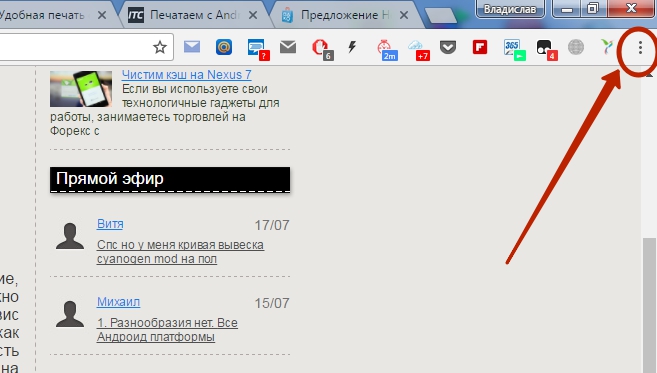
Hapi 3 zgjidhni " Cilësimet».
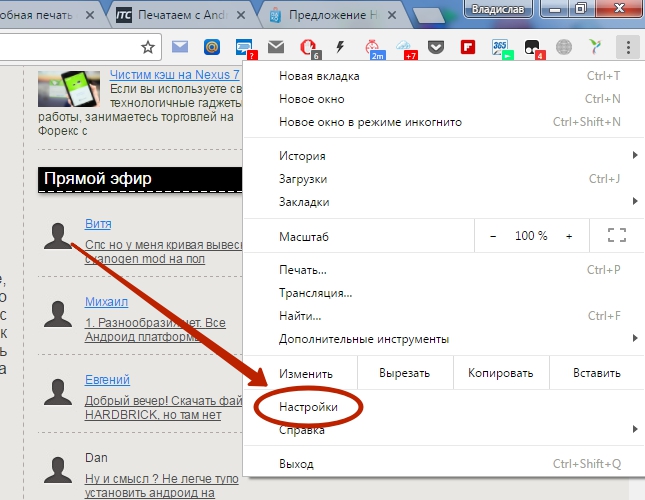
Hapi 4 Në skedën që hapet, zgjidhni " Shfaq cilësimet e avancuara».
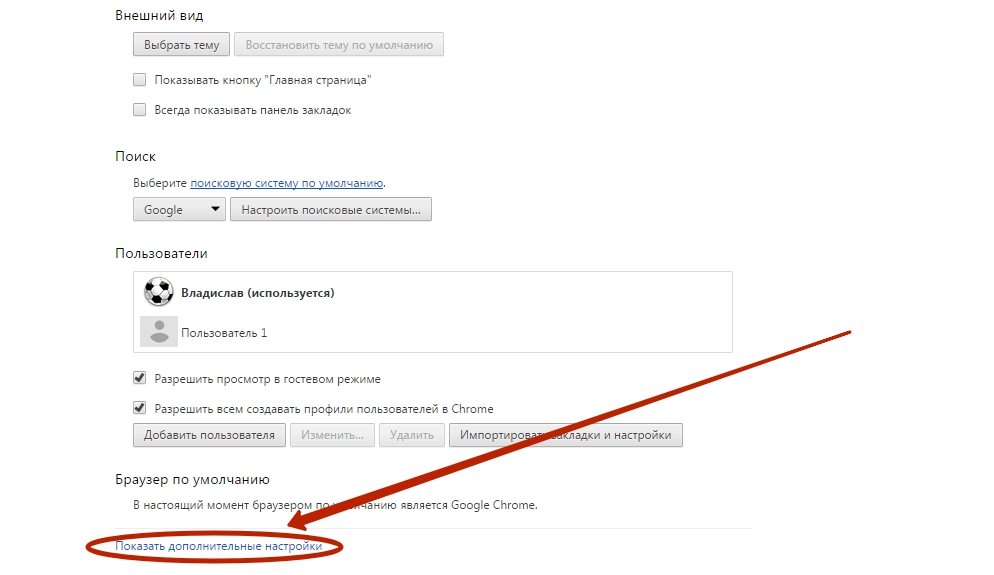
Hapi 5 Lëvizni poshtë listës derisa të arrini në " Google Cloud Print". Këtu klikoni në butonin " Melodi».
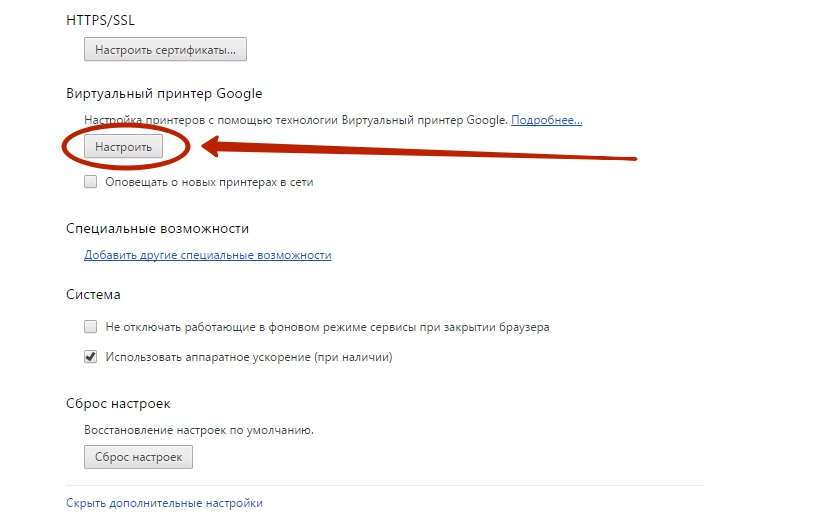
Hapi 6 Në faqen që hapet, do të ketë dy ose një buton " Shto printera". Varet nëse pajisja juaj tani ka aftësinë për të hyrë në internet vetë. Shtypni butonin e sipërm nëse është i pranishëm. Ose e poshtme, nëse e sipërmja nuk shfaqet për ju.
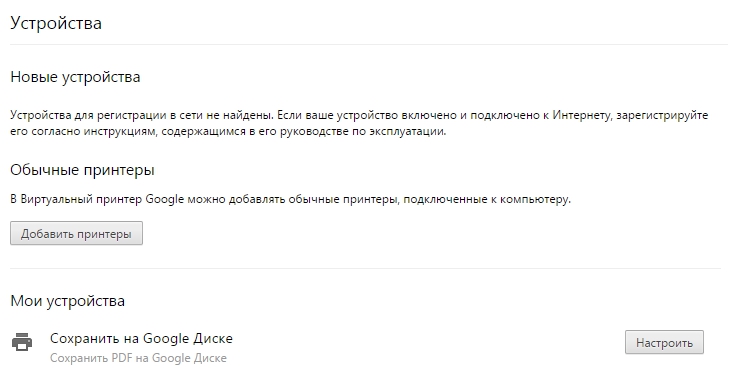
Hapi 7 Do t'ju çojë në faqen tjetër. Këtu duhet të kontrolloni kutinë pranë emrit të printerit tuaj. Ju gjithashtu mund të lini një shenjë kontrolli pranë artikullit " Regjistroni automatikisht printerët e lidhur“Nëse në të ardhmen e afërt mund të blini një pajisje të re. Dhe nëse keni disa llogari Google, atëherë mos harroni të identifikoheni në atë që përdorni në smartphone dhe tablet. Në fund, do t'ju duhet të shtypni butonin blu " Shto printer».
Kjo përfundon regjistrimin e pajisjes në Google Cloud Print. Por si ta printoni dokumentin tani? Gjithçka është shumë e thjeshtë:
Hapi 8 Merrni pajisjen tuaj celular. Shkoni në Google Play(Play market).

Hapi 9 Futni në shiritin e kërkimit " Printeri në renë kompjuterike».

Hapi 10 Në listën e rezultateve kërkoni " Printer virtual» nga Google Inc. Klikoni mbi të.

Hapi 11 Klikoni butonin Instaloni».


Hapi 13 Në listën që shfaqet, gjeni artikullin " Vulë” dhe klikoni mbi të.

Hapi 14 Pas kësaj, do të çoheni në ekranin e cilësimeve të printimit, ku mund të zgjidhni DPI, numrin e kopjeve, orientimin e imazhit dhe disa opsione të tjera. Kur vendosni për cilësimet - klikoni në butonin që tregon një plan letre (ose vetë printerin), kjo do të fillojë procesin e printimit.

Kjo eshte e gjitha. Duhet të theksohet se shërbime të ngjashme janë para-instaluar nga disa prodhues të smartfonëve. Për shembull, Samsung instalon shërbimin e vet të printimit virtual në pajisjet e tij. Ajo funksionon në një parim të ngjashëm. Për më tepër, ju lejon të ruani një faqe interneti ose imazh si një dokument PDF duke e ruajtur atë në "cloud".
Përdorimi i aplikacioneve të palëve të treta
Por si të printoni drejtpërdrejt nga Android, duke anashkaluar të gjitha llojet e "reve"? Në fund të fundit, kompjuteri mund të fiket dhe printeri mund të mos jetë në gjendje të hyjë vetë në internet. Në këtë rast, mund të përdorni Wi-Fi ose Bluetooth duke e dërguar dokumentin në printer nëpërmjet këtij sinjali. Për ta bërë këtë, do t'ju duhet një aplikacion i palëve të treta. Për shembull, një zgjedhje e mirë do të ishte PrinterShare .
Ky program ka dy versione. Falas ka një sërë kufizimesh. Në veçanti, është pothuajse e pamundur të printosh një dokument me shumë faqe me ndihmën e tij. Por nga ana tjetër, do t'ju lejojë të kuptoni nëse aplikacioni mund të përcaktojë edhe printerin tuaj. Nëse arrini të dërgoni një printim nga Android në një printer nëpërmjet Wi-Fi duke e përdorur atë, atëherë mund të blini një version me pagesë. Në fund të fundit, nuk kushton shumë para. Ose kërkoni aplikacione alternative të këtij lloji - në fakt ka mjaft prej tyre.
Hapi 1. Instaloni dhe ekzekutoni PrinterShare në smartfonin ose tabletin tuaj.

Hapi 2 Klikoni butonin Vazhdoni».

Hapi 3 Këtu mund të zgjidhni dokumentin, faqen e internetit ose imazhin që dëshironi të printoni. Por së pari ju duhet të lidheni me një printer. Prandaj, kushtojini vëmendje pjesës së poshtme - këtu duhet të klikoni " Zgjidhni».

Hapi 4 Në dritaren që shfaqet, zgjidhni se si do të bëhet lidhja. Nëse printeri juaj mund të marrë një sinjal Wi-Fi, atëherë zgjidhni artikullin e duhur. Mund të provoni gjithashtu të lidhni pajisjen duke përdorur një kabllo USB - ekziston mundësia që programi të njohë printerin. Artikulli "Internet Printer" është menduar për ato pajisje që ofrojnë një llogari në faqen e internetit të kompanisë. Këtu shihni gjithashtu Google Cloud Printer, i cili u diskutua më lart.

Hapi 5 Pastaj mbetet të skanoni rrjetet më të afërta dhe të zgjidhni atë që i përket pajisjes tuaj. Mund t'ju kërkohet të vendosni një fjalëkalim, i cili do të shfaqet në ekranin e printerit. Me një fjalë, veprimet tuaja të mëtejshme varen nga modeli specifik i pajisjes.
Duke përmbledhur
Një printer i lidhur me një laptop nëpërmjet WiFi duhet të jetë i pajisur me një modul radio ose i lidhur me një kompjuter tjetër në rrjetin e shtëpisë. Mundësia më e përshtatshme është të lidheni përmes një ruteri të pajisur me një hyrje të veçantë USB. Në këtë rast, printeri do të jetë i disponueshëm jashtë linje, pa pasur nevojë të mbani vazhdimisht të ndezur një kompjuter tjetër rrjeti. Roli i serverit të printimit do të kryhet nga vetë ruteri.
Lidhja e printerit me WiFi
Zgjidhni një lloj lidhjeje të përshtatshme (lidhje direkte pa tel ose lidhje përmes ruterit WiFi). Nëse përdorni një ruter, lidhni pajisjen me USB. Porta përkatëse zakonisht ndodhet në anën e pasme të ruterit. Futni printerin në një prizë dhe ndizeni. Hapat e mëtejshëm të konfigurimit ndryshojnë në varësi të modelit që po përdorni.
Udhëzimet e hollësishme për lidhjen e një pajisjeje specifike mund të gjenden në manualin e përdorimit ose në faqen e internetit të prodhuesit. Disa modele vijnë gjithashtu me një futje të veçantë të Fillimit të Shpejtë. Ai përshkruan hap pas hapi hapat që duhet të ndërmerren për t'u lidhur, përfshirë nëpërmjet WiFi.
Mund të lidhni WiFi duke përdorur butonin WPS që gjendet në shumicën e pajisjeve që mbështesin printimin me valë. Shtypni këtë buton në printer dhe ruter. Funksioni WPS ju lejon të shtoni një klient të rrjetit me valë pa futur një fjalëkalim nëse intervali midis shtypjeve është më pak se dy minuta.

Shënim! Nëse pajisja mbështet teknologjinë Cloud Ready, dokumentet mund të printohen edhe kur lidhen me një rrjet tjetër WiFi.
Lidhja me një laptop përmes WiFi
Hapni panelin e kontrollit të Windows dhe shkoni te Pajisjet dhe printerët. Klikoni "Shto printer" në menunë e sipërme. Sistemi operativ i fletores do të kërkojë pajisje printimi në rrjet. Nëse nuk sjell rezultate, klikoni lidhjen në fund të dritares. Zgjidhni opsionet e kërkimit, të tilla si emri i pajisjes ose adresa IP.

E rëndësishme! Ju mund të specifikoni IP-në e caktuar në ndërfaqen e menaxhimit të ruterit. Për të hyrë në ndërfaqen e internetit, përdorni të dhënat e treguara në ngjitësen në fund të ruterit.
Nëse i specifikoni manualisht cilësimet, do t'ju duhet gjithashtu të zgjidhni një drejtues. Në anën e majtë të tabelës, gjeni emrin e prodhuesit, në të djathtë, specifikoni modelin. Mund të përdorni gjithashtu instalimin e drejtuesit nga një disk ose të shkarkoni programin e konfigurimit nga faqja e internetit e prodhuesit. Nëse ndodh një gabim gjatë procesit të instalimit të lidhjes me një laptop, rinisni pajisjen dhe kryeni përsëri operacionin.

Video udhëzuese: Skema bazë për lidhjen e një printeri me një laptop nëpërmjet WI-FI
Lidhje pa tel me tabletin
Konfigurimi i printimit me valë në tabletët Windows bëhet në të njëjtën mënyrë si në laptopë. Shtimi bëhet në panelin e kontrollit. Vetëm mënyra e instalimit të drejtuesit ndryshon - në tabletë nuk ka asnjë mënyrë për të ngarkuar programin nga disku, kështu që rekomandohet të përdorni mjetin e integruar të kërkimit.
Tabletat Android ju lejojnë të lidheni me printerin duke përdorur shërbimin cloud të Google Cloud Print ose shërbime speciale nga prodhuesit. Ju mund t'i shkarkoni këto aplikacione nga Google Play Store. Më të njohurat.



